- Los profesionales utilizan el controlador ASIO, ya que proporciona una latencia reducida con los dispositivos de audio conectados.
- La versión oficial de ASIO ya está disponible para descargar y es compatible con Windows 11.
- Esta guía te brinda los pasos completos para descargar e instalar el controlador ASIO en tu PC.
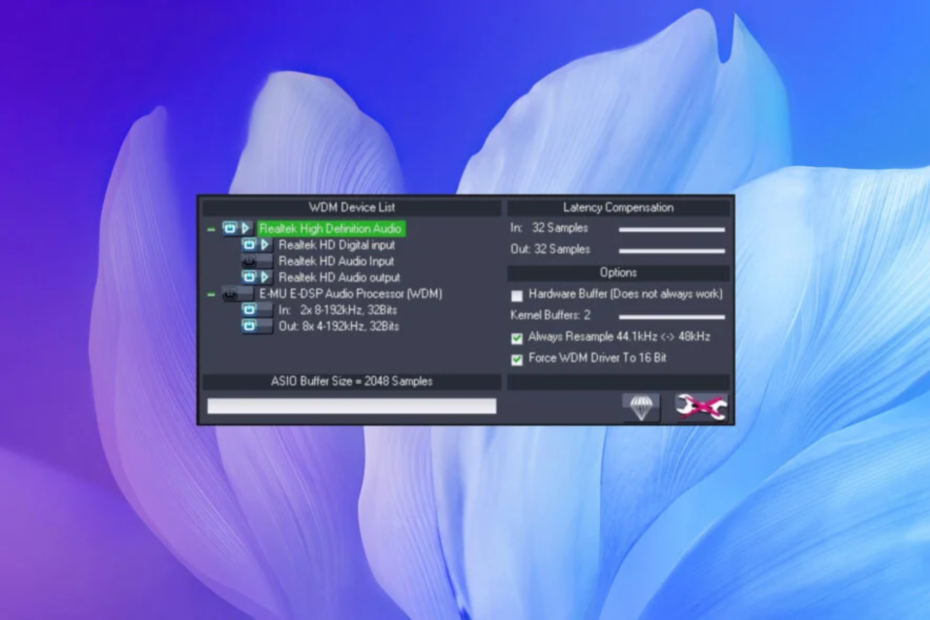
El controlador ASIO ayuda a que su PC se comunique perfectamente con los dispositivos de audio conectados, evitando problemas de latencia de audio.
Si estás buscando descargar el controlador ASIO en tu PC con Windows 11, esta guía te ayudará.
¿Qué es un controlador ASIO?
ASIO significa entrada/salida de flujo de audio. Está diseñado por la compañía de música alemana Steinberg, que también está detrás de la popular estación de trabajo de audio Cubase.
La mayoría de las tarjetas de sonido vienen con su propia versión de ASIO preinstalada; sin embargo, puedes instalarla por separado en tu PC.
Cuando no se usa ASIO, el dispositivo de audio que conecta a su PC se conecta a través de DirectSound, el cual actúa como un enlace para la ruta de la señal.
Pero DirectSound no puede tener funciones para un usuario profesional. Por ejemplo, no puede proporcionar un procesamiento eficiente, lo que a su vez genera latencia. Es ahí cuando el controlador ASIO entra en escena.
Lo que hace ASIO es omitir la ruta de audio normal (que utiliza DirectSound) y enruta la conexión de audio a su PC, reduciendo la latencia.
Algunos de nuestros lectores también información un error de Asio.sys en su PC, pero esta guía te ayudará a solucionarlo.
¿Cómo descargar e instalar el controlador ASIO en Windows 11?
Además de elegir los controladores adecuados, también puede proporcionar una lista de los controladores obsoletos o faltantes y encontrarlos en su base de datos constantemente actualizados.
1. Descarga el controlador ASIO.
- visita el sitio web oficial de ASIO4all.
- La versión 2.15 es la versión oficial que admite Windows 11. Haz clic en el controlador en tu idioma.

- Guárdalo en tu PC.
Ahora que ha descargado el instalador del controlador ASIO, la siguiente sección te ayudará a instalar el controlador en tu PC con Windows 11.
- Solución: Controladores de NVIDIA No Se Instalan en Windows 11
- 6 Actualizadores de Controladores Gratuitos Para Windows 11
- Cómo Actualizar los Controladores en Windows 11 [Paso a Paso]
2. Instala ASIO.
- Abre la carpeta donde ha descargado ASIO.
- Haz doble clic en el archivo EXE.
- Haz clic en Siguiente.

-
Acepta los términos del acuerdo y da clic en siguiente.

- Selecciona la ubicación donde te gustaría instalar el controlador ASIO presionando el botón examinar.

- Haz clic en instalar.

- El controlador ASIO comienza el proceso de instalación.
Una vez que se complete el proceso, los controladores ASIO se instalarán en tu PC.
Nuestros lectores también se quejaron de un problema de reproduccion de audio en windows 11. Si ese es tu caso, tenemos una solución dedicada para el controlador ASIO que te puede resultar útil.
Después de todo, ASIO es solo un software y te encontrarás con múltiples problemas a medida que lo usas. Estos son algunos de los problemas y soluciones a los que te enfrentas al usar ASIO:
- ASIO4ALL no está visible en el menú de audio: Esto podría deberse a que no se ha instalado el controlador ASIO como administrador. Simplemente desinstale la versión anterior y ahora instale el programa como administrador y verifique si esto soluciona el problema o no.
- Dispositivo de audio marcado como no disponible: Cierra cualquier ventana del navegador que esté abierta y que esté reproduciendo video o audio. También puedes solucionar este problema desconectando y volviendo a conectar el dispositivo.
- Otra aplicación no reproduce sonido cuando ASIO está activo: ASIO está diseñado de esta manera para reducir la latencia.
Aparte de esto, si tu PC con Windows 11 no puedes encontrar tu dispositivo de audio, puedes probar las soluciones mencionadas en nuestra guía.
Si hay un problema con la reproduccion de audio en tu pc, esta guía enumera algunos consejos efectivos que te ayudarán a solucionarlo.
Cuéntanos en los comentarios a continuación si esta guía te ayudó a descargar e instalar controladores ASIO en tu PC con Windows 11.
© Derechos de autor Informe de Windows 2023. No asociado con Microsoft
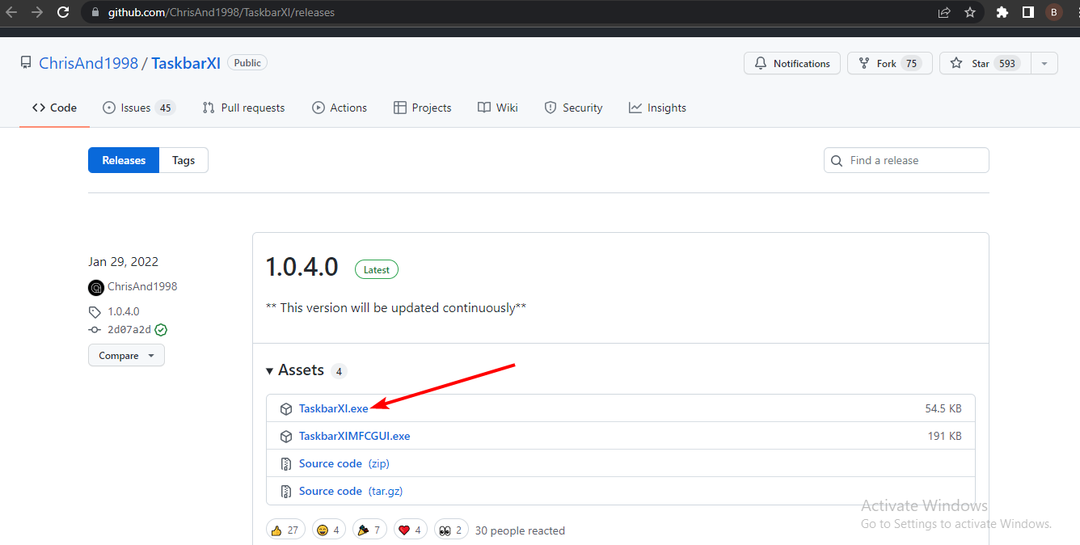
![Cómo reparar el error de Assassin's Creed Valhalla DirectX 12 [Guía]](/f/c3c22997b2bb7ca71d6a2708e266190f.jpg?width=300&height=460)
